Android开发应用第一步 安装及配置模拟器Genymotion
一、安装及配置Genymotion
(1)由于Eclipse中自带的SDK模拟器,启动之慢,不说了 现在给大家介绍一种比较快的模拟器Genymotion
(2)首先去Genymotion的官网注册一个账号,这个账号是有用的 请记着你的账号和密码(我用的是QQ好注册的)
网址是:https://www.genymotion.com/
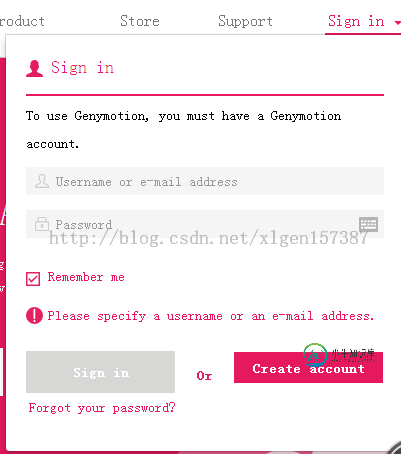
(3)填好信息之后 点击 Creat account 即可注册 然后到你的邮箱激活 就好了!
(4)下载之后直接点击安装就好了!安装过程不再细讲!只要默认的就好了!这里是连带着VirtualBox一起安装的,所以都安装即可!
(5)安装之后,以管理员启用,创建一个模拟器,下边是我已经创建好的模拟器,你们的一开始是应该没有的!
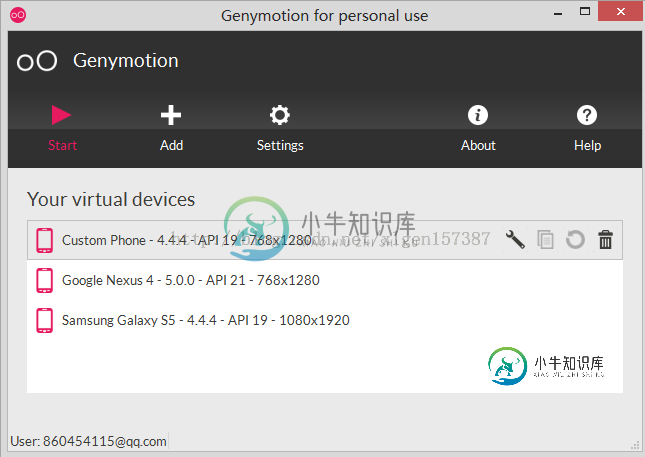
(6)然后点击Add,这里边的是需要登录之后才可以添加的,所以在弹出的页面右下角有一个 sign in 即登录,使用注册的账户登录即可!
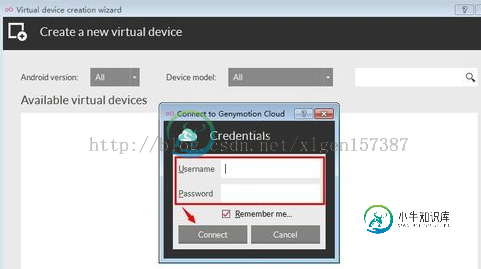
(7)登陆之后,应该可以看到下边的图片
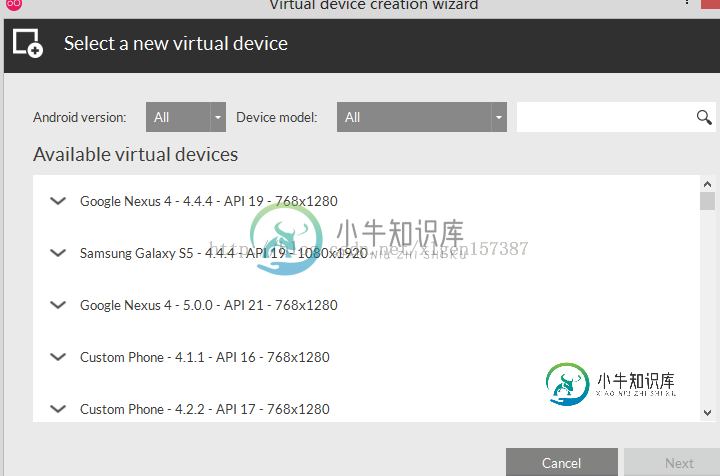
(8)然后选择自己的Android version和Device model 即可(我选择的是下边的,根据自己的需要即可)

(9)点击上图中的Next---然后的设置很简单 就是设置自己的设备名称,自己选择 不上图了,继续点击Next
(10)然后开始进入安装的过程,网速还是比较快的,我的达到了5M多每秒

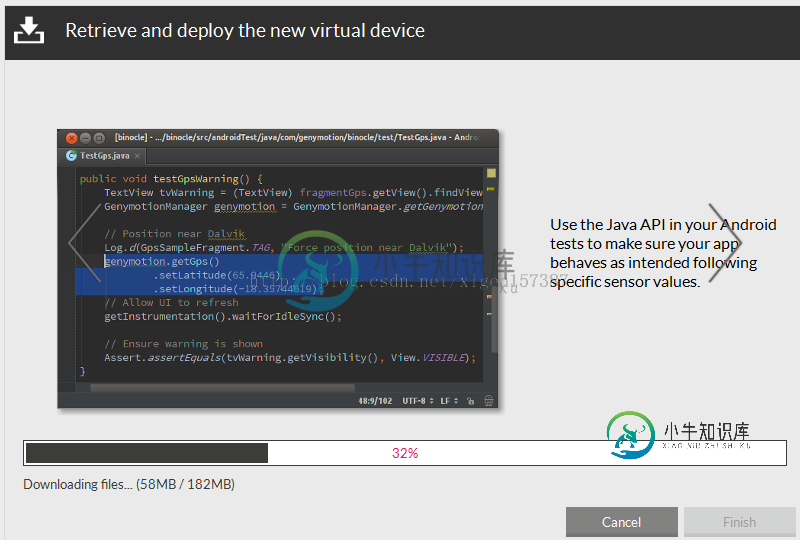
(11)安装好之后会自动把镜像部署到virtualBox中,下边是安装好之后的界面
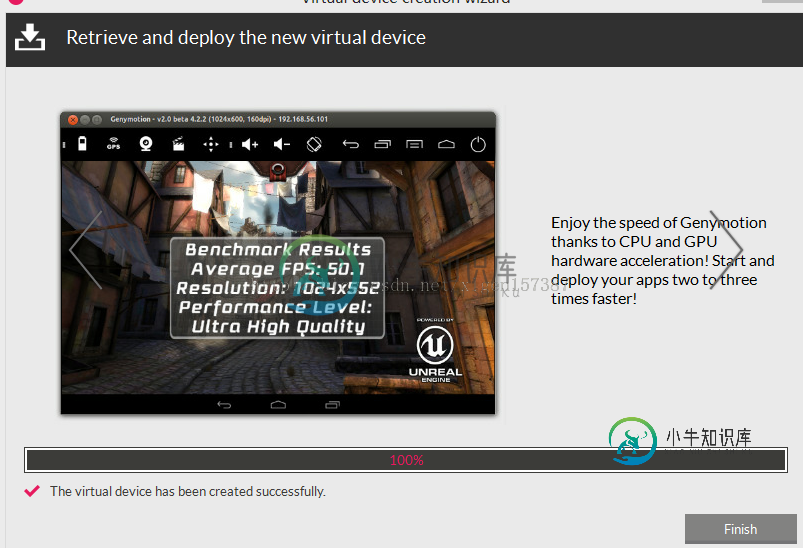
(12)点击Finish就可以启动模拟器了!想想都有点小激动的

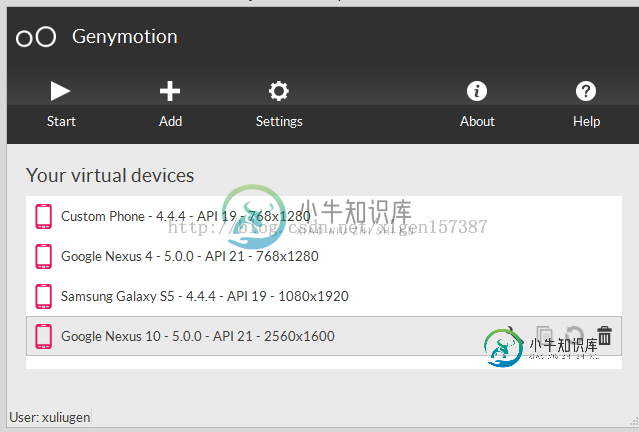
(13)然后看到上图中我添加的没有,点击Start即可了,但是问题来了,弹出了下边的错误!

(14)意思就是你的网络配置有问题,解决方法如下:打开你的网络和共享中心
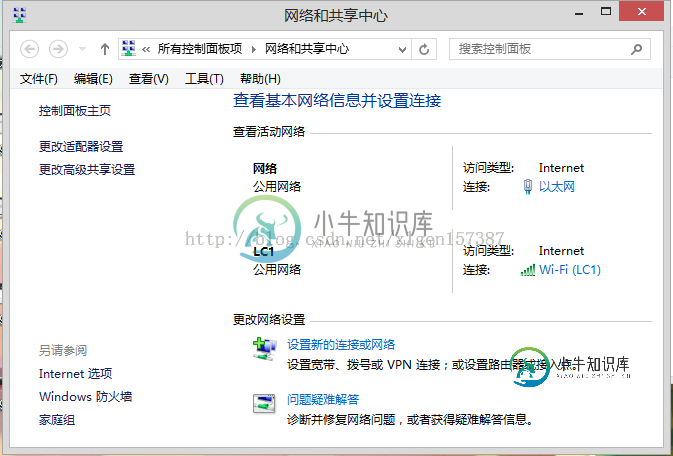
(15)然后点击 更改适配器设置,看到我的是安装了VMware的 所以我们需要先进制这些网络,放上去,点击鼠标右键,禁用即可

(16)如果你的机器没有安装VMware则可以省去上一步,然后在VirtualBox Host-Only Network这一项上,点击右键--属性--找到IPV4--双击
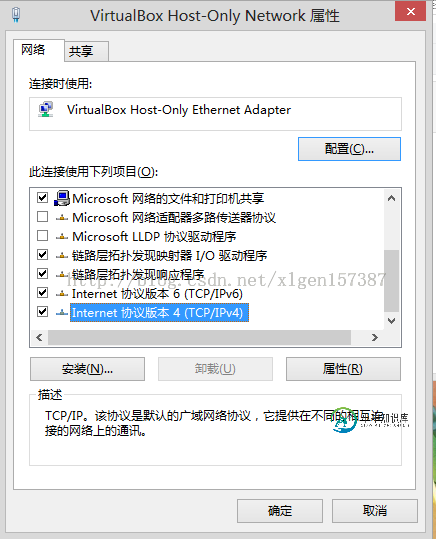
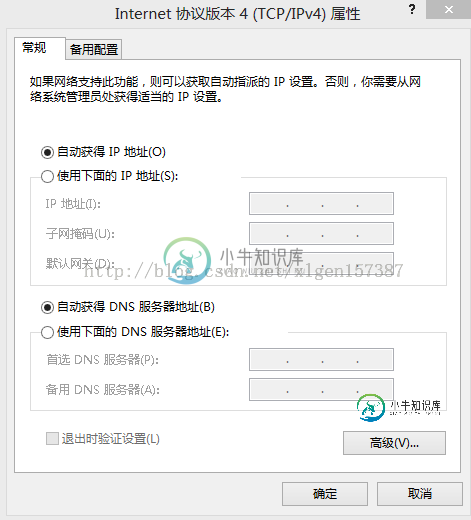
把上边的 都改为自动获取就可以了!
(17)另外,还有一个经常遇到的问题:error message state that Genymotion can't load OpenGL libraries?
大概就是含有OpenGL的,意思就是你的显卡已经不会支持OpenGL2.0了,如果遇到这样的问题,只需要更新最新的显卡驱动就可以了!
(建议更新共有的,不要更新每一款计算机的显卡驱动!)
(18)哈哈!来啦来啦!上图秀一下!
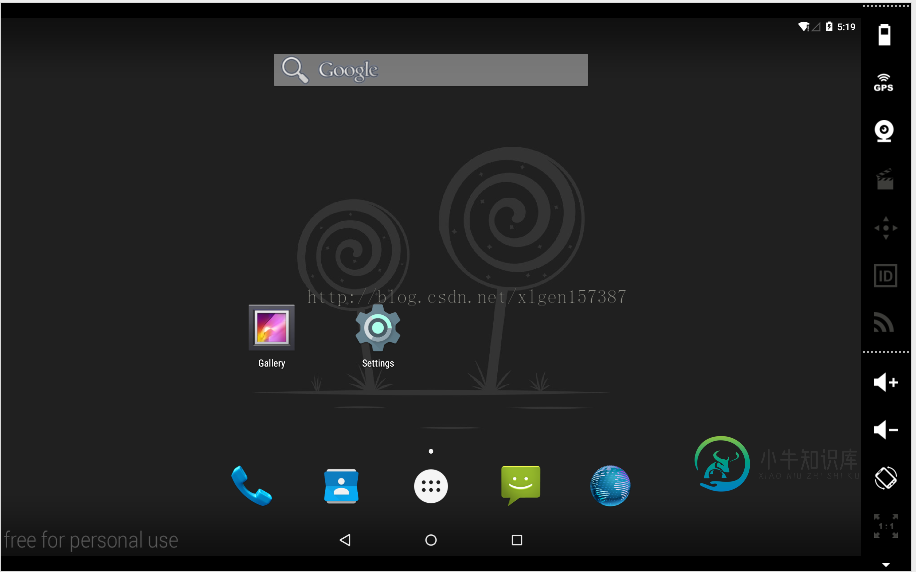
ok!到此genymotion的安装配置完成!
由于篇幅过长请看我的下一篇:关于genymotion和eclipse集成一起的!
更多内容可以参考专题《android安装配置教程》进行学习。
以上就是关于Eclipse+超快的模拟器Genymotion安装配置,希望对大家的学习有所帮助。
-
安装失败,因为设备可能有与当前版本不匹配的陈旧dexed JAR(dexopt错误)。为了继续,您必须卸载现有的应用程序。 DEVICE SHELL命令:pm install-r“/data/local/tmp/com.example.tell_it_dell.myapplication1”pkg://data/local/tmp/com.example.tell_it_dell.myapplic
-
问题内容: 我目前正在尝试编译和测试一个小型Android应用程序。 我正在使用Eclipse,并已安装SDK 4.2(Api级别17)。我已经设定 尽管我也尝试了不同的值(即17/17)。 我不使用任何GoogleAPI函数,也不使用API级别8中不提供的函数。或者至少在这方面我没有得到任何编译错误或警告。 当我编译项目并在运行Android 2.2.1的真实设备上运行它时,应用程序运行良好
-
本文向大家介绍Win10下Android App安装配置开发环境,包括了Win10下Android App安装配置开发环境的使用技巧和注意事项,需要的朋友参考一下 前言:要进行一个Android App的开发,需要使用到Java、Android SDK、ADT以及一些软件开发工具IDE的帮助。本文将首先介绍这些工具的安装以及配置,以完成Android App开发的准备工作。 一、安装配置Java开
-
主要内容:1.本节引言,2.去哪里下Genymotion,3.下载Genymotion,4.安装Genymotion,5.创建Android模拟器,6.怎么在模拟器上运行程序,7.可能遇到的问题,8.本节小结1.本节引言 如果你符合下述三种情况的话,你可以考虑安装一个Genymotion Android模拟器: 没有真机调试,只能用模拟器 嫌SDK内置的AVD启动速度,运行速度慢 电脑配置还可以,最好4G内存以上 如果你满足上述三种情况的话,那么装个比真机还快的Genymotion吧! 官方给出
-
主要内容:.Net框架,集成开发环境(IDE)VB.Net,在Linux或Mac OS上编写VB.Net程序在本章中,我们将讨论和学习可用于创建VB.Net应用程序的工具。 我们已经提到,VB.Net是.Net框架的一部分,用于编写.Net应用程序。 因此,在讨论用于运行VB.Net程序的工具之前,先来了解VB.Net如何与.Net框架之间的相关联系。 .Net框架 .Net框架是一个革命性的平台,可以用于编写以下类型的应用程序: Windows应用程序 Web应用程序 网页服务(Web ser
-
主要内容:安装Java8(JDK8),设置Windows路径,NetBeans设置JavaFX环境,在Eclipse中安装JavaFXJavaFX开发环境安装配置 从Java8开始,JDK(Java开发工具包)包括了JavaFX库。 因此,要运行JavaFX应用程序,您只需要在系统中安装Java8或更高版本。 除此之外,IDE(如Eclipse和NetBeans)为JavaFX提供支持。 在本章将介绍如何设置这两种开发工具的环境,来开发和运行JavaFX应用程序。 安装Java8(JDK8) 首

